IntelliJ IDEA 教程
IDEA介绍
IDEA是Java开发工具。在企业当中,在使用的过程中,发现IDEA智能、快捷、体验好。所以我们也从Eclipse逐渐转换为IDEA。
本次教程,也将会全部使用IDEA进行开发。
下载IDEA
进入官网。http://www.jetbrains.com/idea/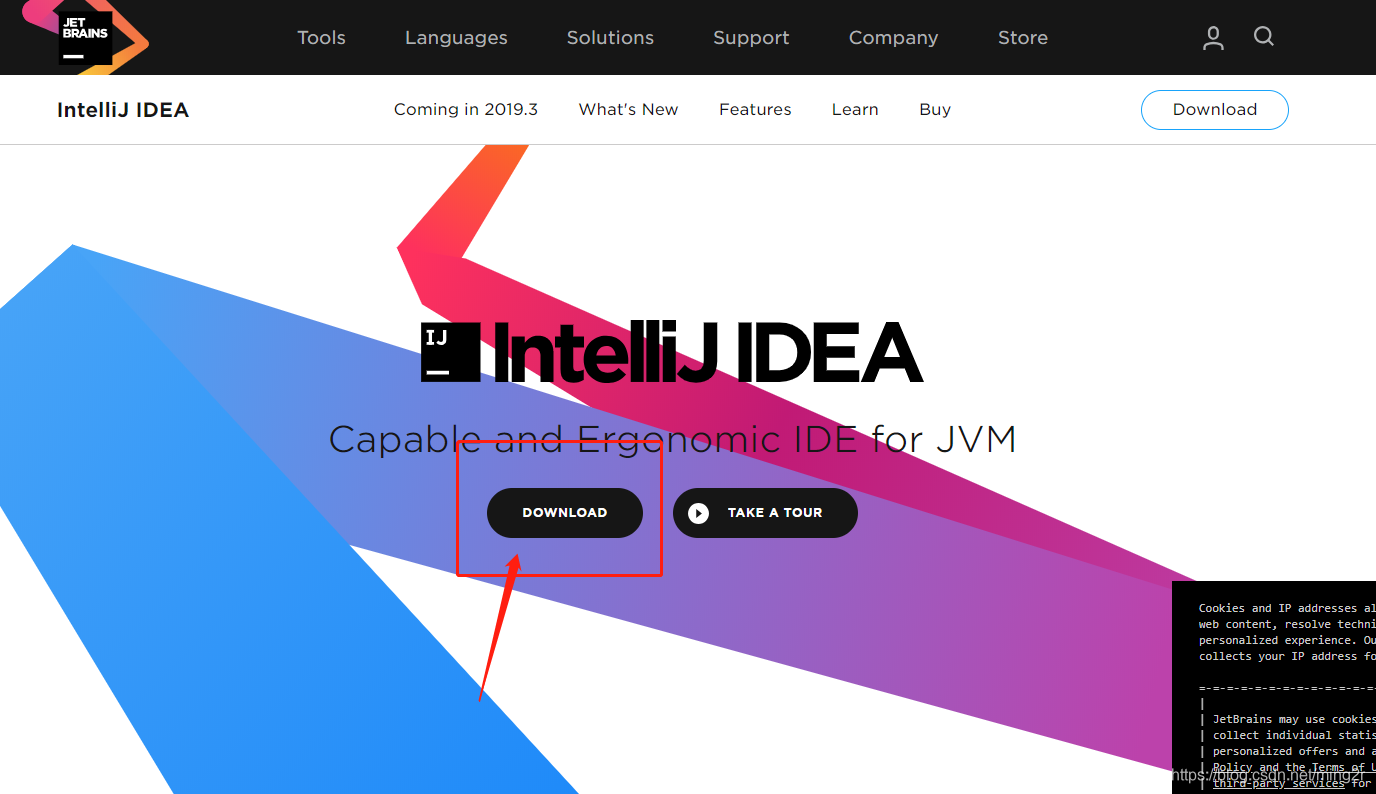
选择完整版本。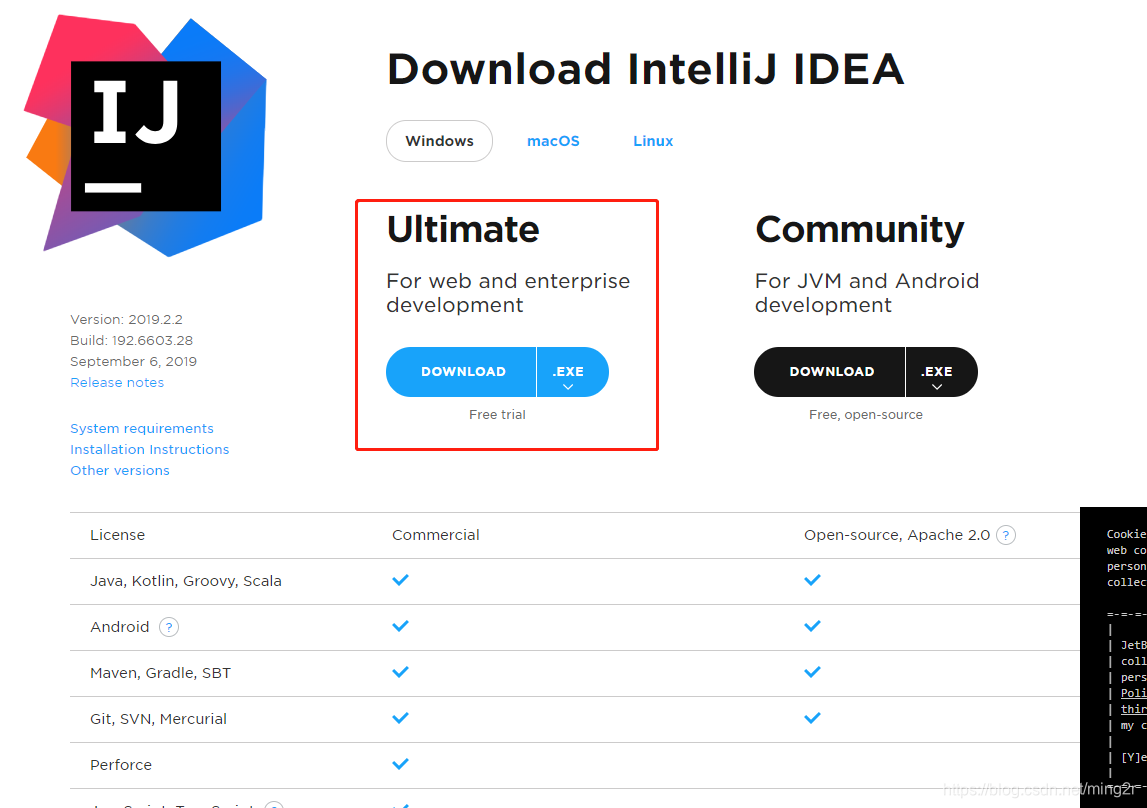
本次教程演示使用的版本为:2019.2.2版本。
安装IDEA
安装过程比较简单,设置路径即可。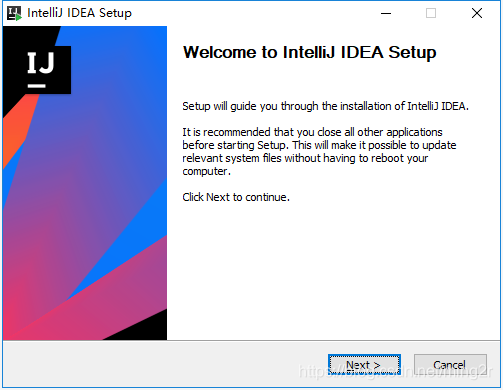
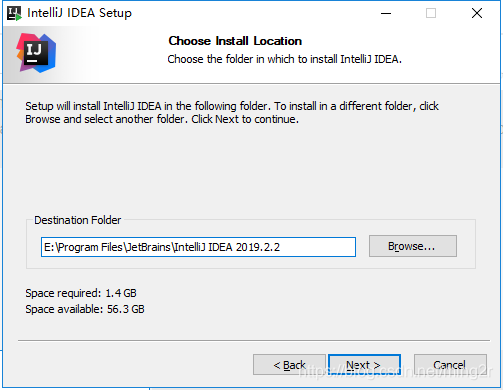
勾选相应的配置。
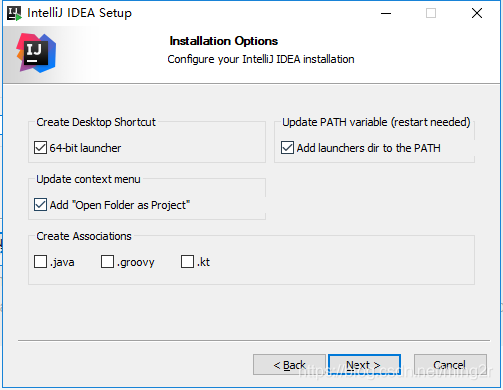
下一步即可进行安装。安装后重启,重启完成打开即可。
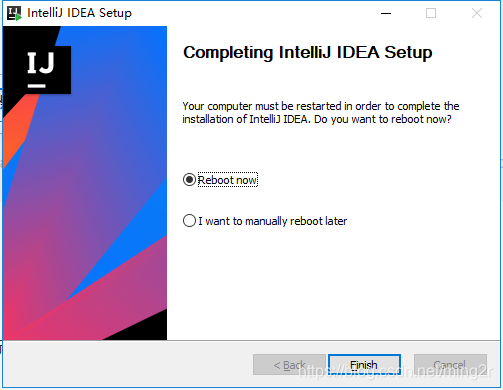
配置IDEA
由于IDEA是收费软件,具体如何激活,由大家自行在网络上搜索解决方案,这里就不提供了。
打开后,选择“不导入任何配置文件”,全新地使用IDEA。
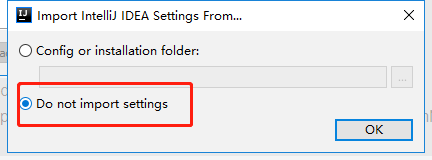
个人喜欢黑色主题,这里依据个人喜好进行选择。
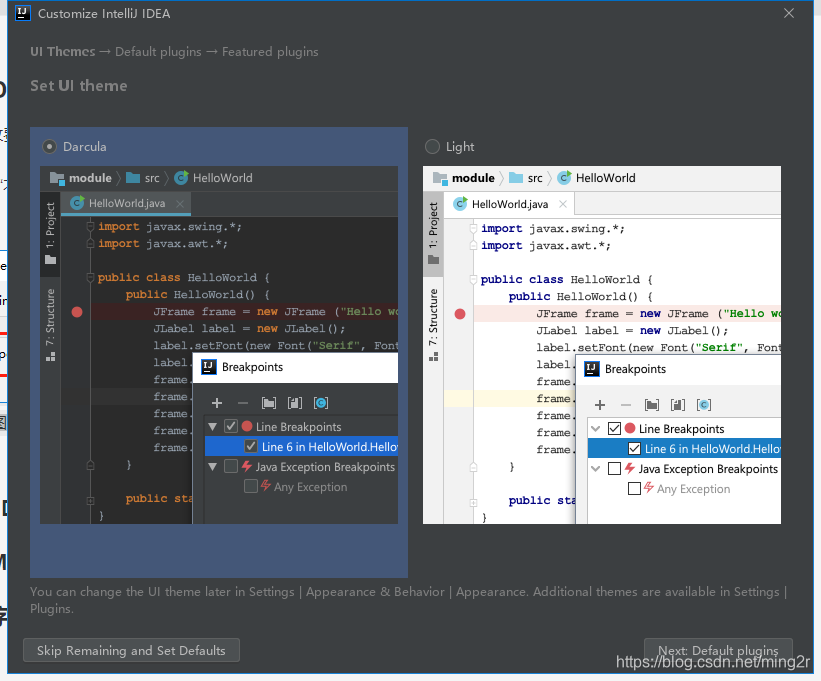
选择插件。这里默认即可。
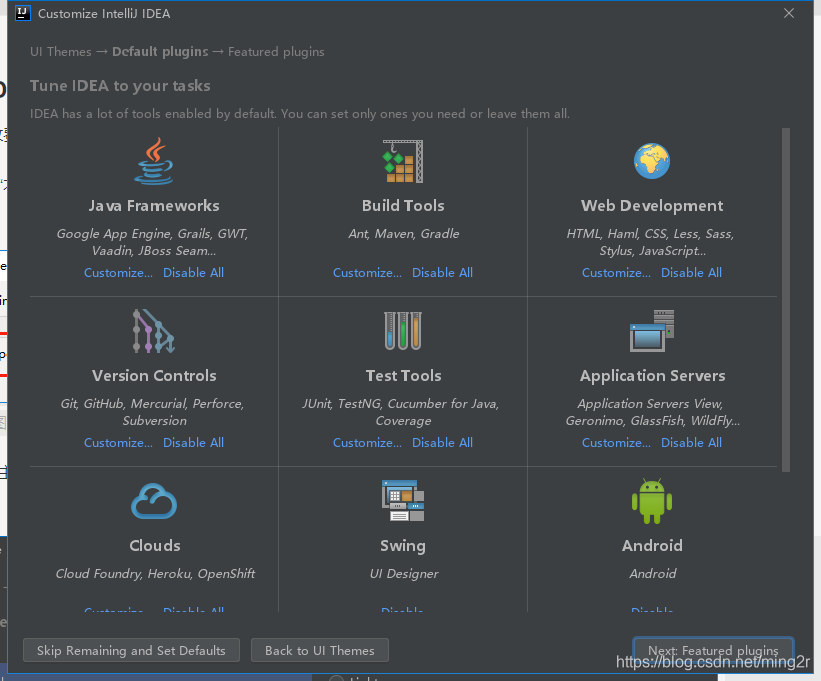
这里也默认即可。
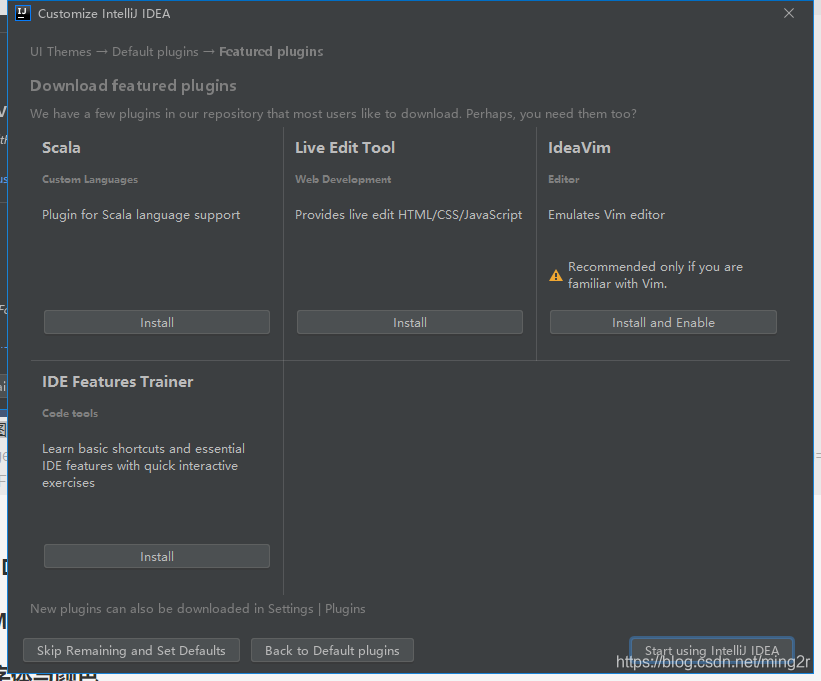
接下来激活。IDEA有免费的30天试用,这里我们先选择30天试用。
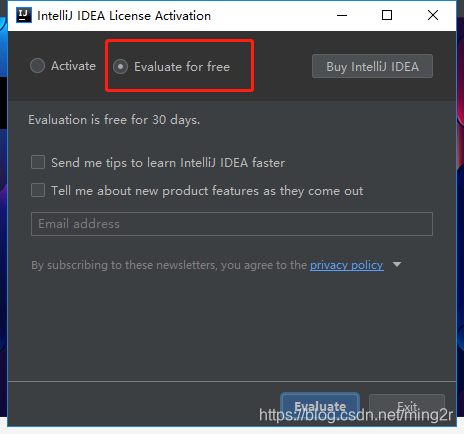
至此,初步结束。接下来我们进入IDEA,正式进入环境的配置。
配置字体与颜色
舒适的字体与主题配色,会给打代码增加很多的效率。
首先,配置字体。打开主页面,进入“settings”。
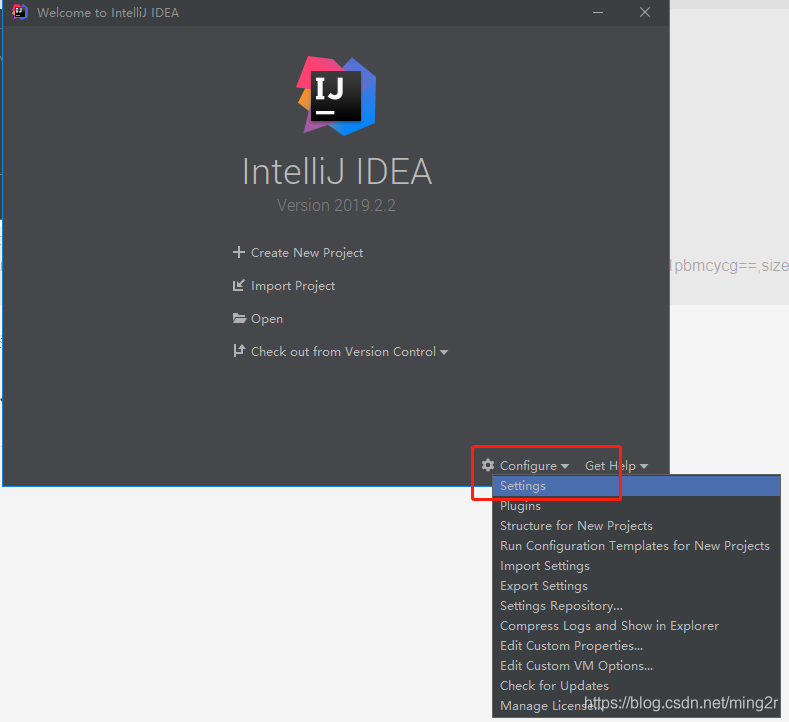
选择“consola”字体,大小依据个人屏幕分辨率而定,大小我选择的是:16,行高为:1.2。
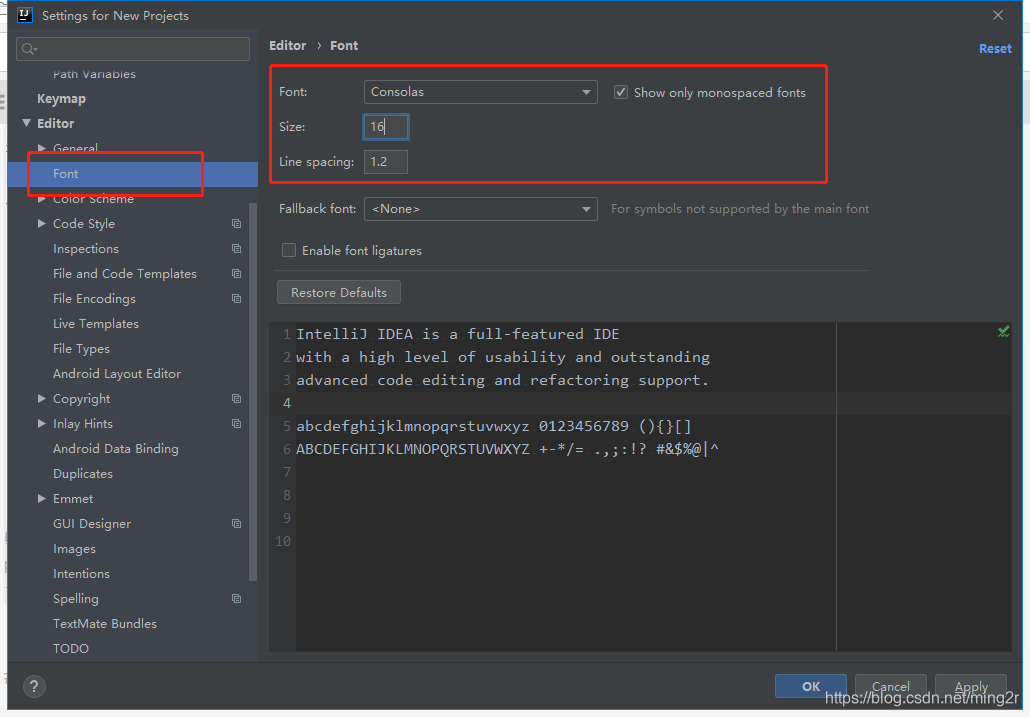
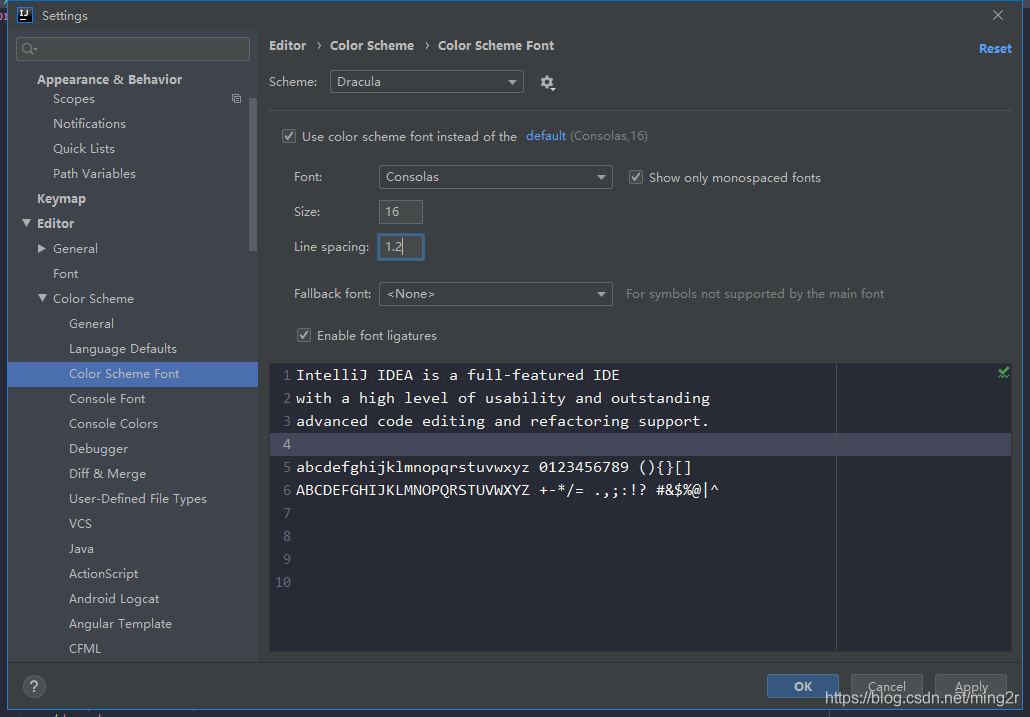
接下来,设置IDEA终端命令行的字体大小。
同样,选择“consola”字体,大小依据个人屏幕分辨率而定,大小我选择的是:16,行高为:1.2。
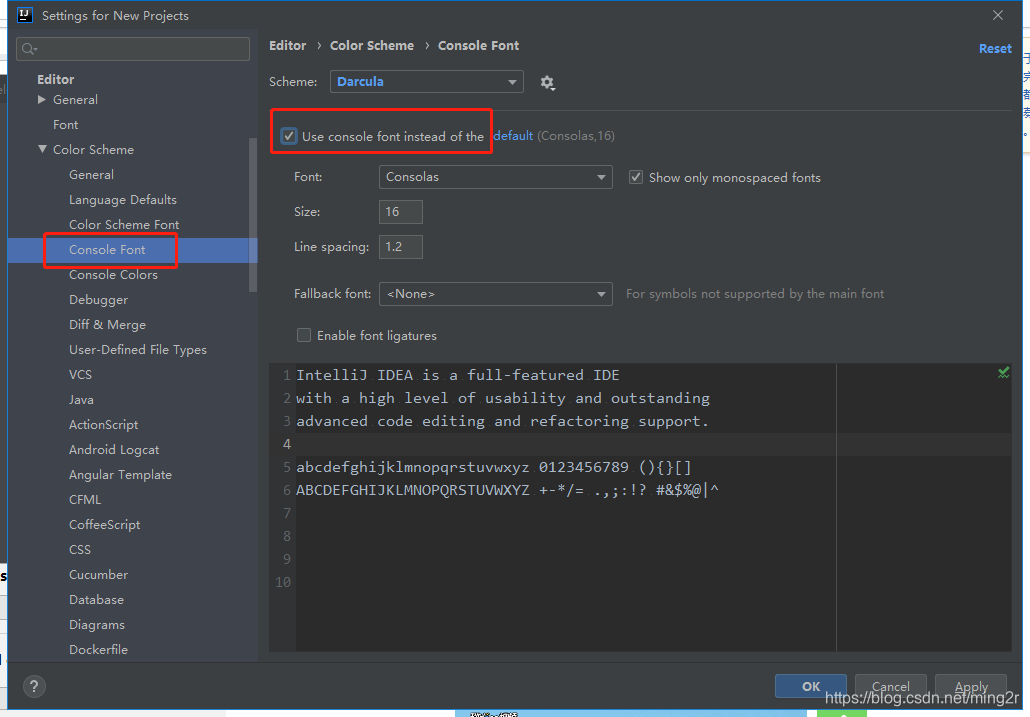
字体设置完成后,来设置主题。
进入Dracula官网。https://draculatheme.com
选择“JetBrain”
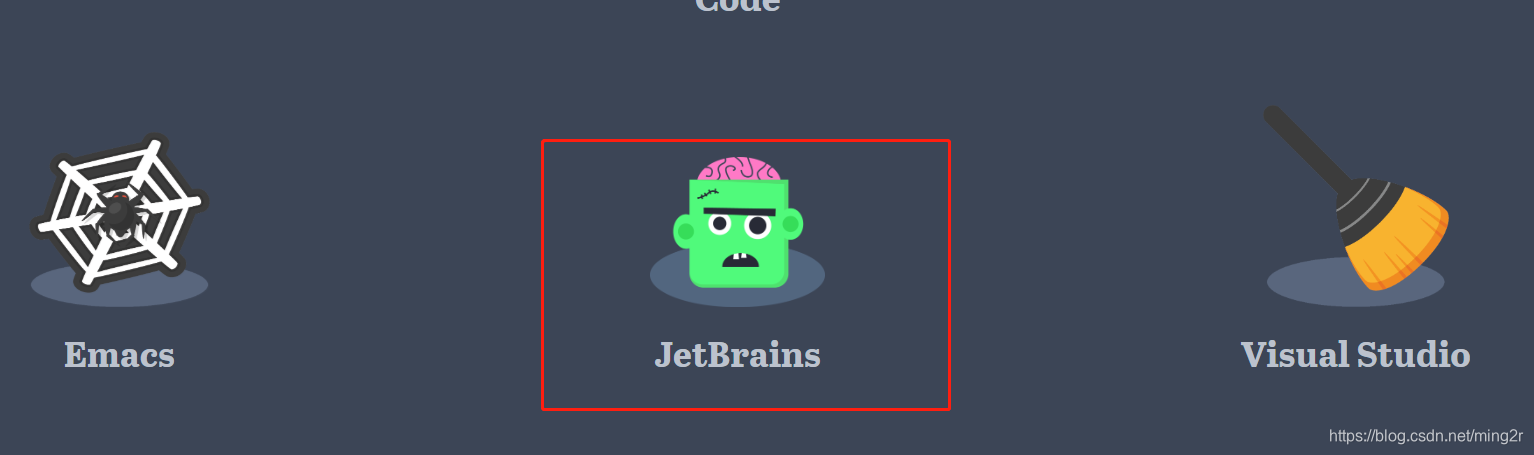
下载主题文件。
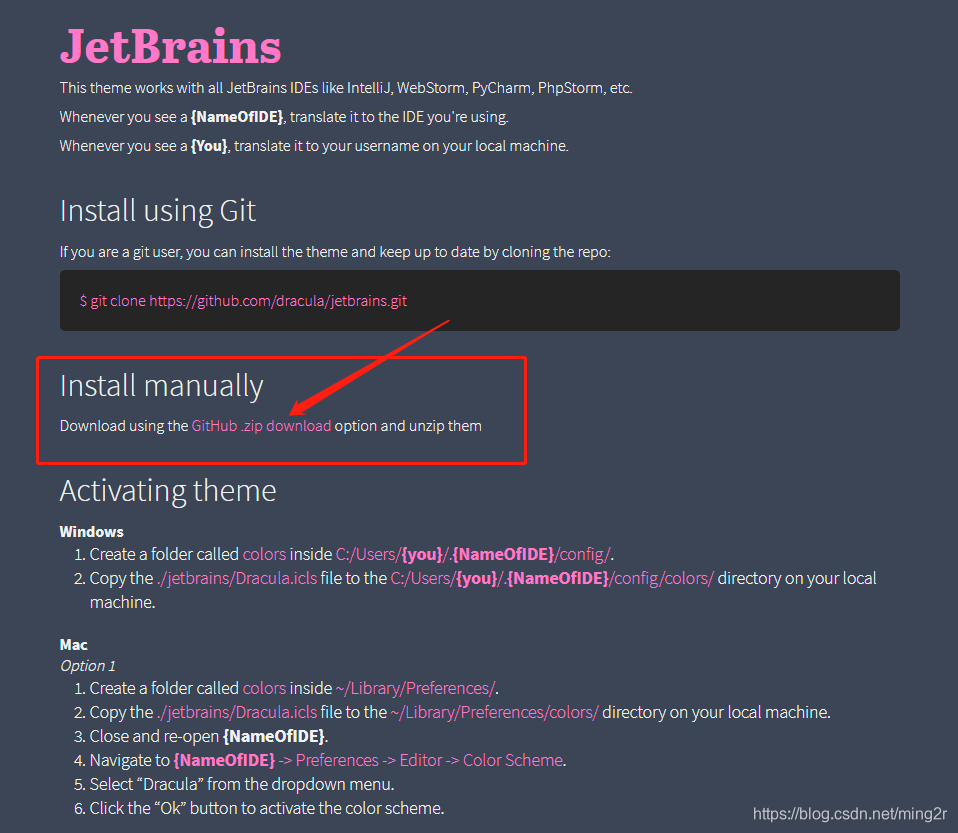
打开IDEA的配置文件目录。默认在C盘的个人文档中。
C:\Users\用户\用户名\.IntelliJIdea2019.2\config
新建目录“colors”。将压缩包里面的文件,存入“colors”文件夹。
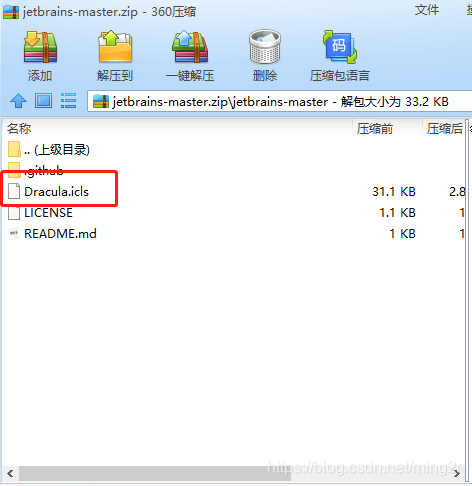
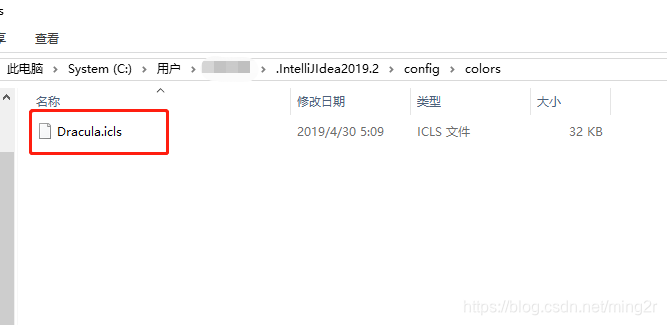
重新打开IDEA,进入“settings”。选择“ Editor -> Color Scheme”。
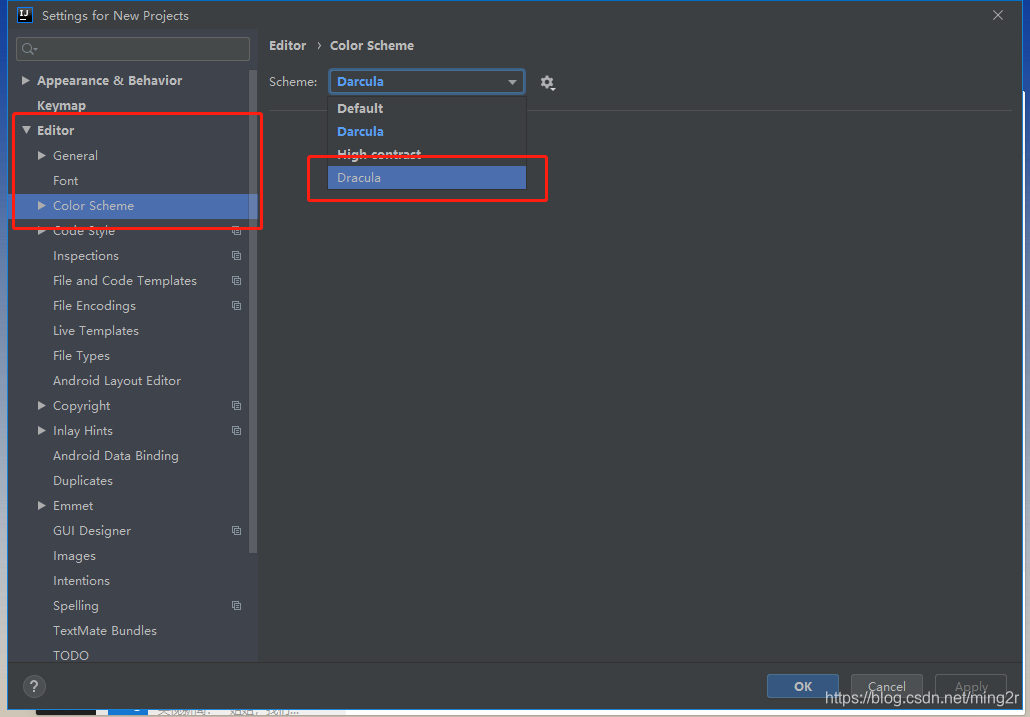
选择“Dracula”,设置完毕。
配置Maven
接下来,要将Maven配置到IDEA里面去。
进入“settings”。
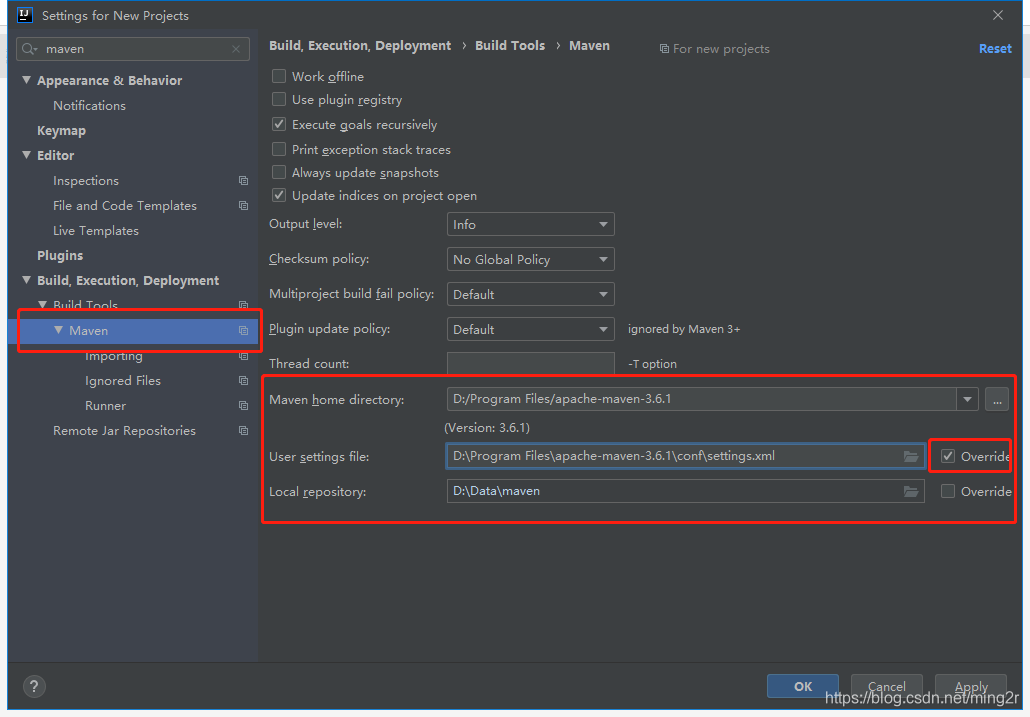
选择Maven的安装目录,自定义安装目录,以及自定义Maven仓库。
自此,Maven也配置完毕。
开始使用IDEA吧。
来源:https://blog.csdn.net/ming2r/article/details/100825338